
কন্টেন্ট
এই নিবন্ধটি আপনাকে শেখাবে যে কীভাবে কোনও পাসওয়ার্ডের সাথে একটি পিডিএফ ডকুমেন্ট লক করতে হবে, প্রশ্নটিতে পাসওয়ার্ড না জানিয়ে এটি খুলতে অসম্ভব করে তোলে। কিছু নিখরচায় অনলাইন সরঞ্জাম রয়েছে যা এই ব্লককে অনুমতি দেয় তবে আপনি অ্যাডোব অ্যাক্রোব্যাট প্রো এর অর্থ প্রদান সংস্করণও ব্যবহার করতে পারেন।
পদক্ষেপ
পদ্ধতি 1 এর 1: স্মলপিডিএফ ব্যবহার
স্মলপিডিএফ সুরক্ষা পৃষ্ঠাটি খুলুন। এটি করতে, কোনও ইন্টারনেট ব্রাউজারে https://smallpdf.com/protect-pdf https://smallpdf.com/protect-pdf] অ্যাক্সেস করুন। সিমলডিডিএফ একটি পিডিএফ একটি পাসওয়ার্ড তৈরি করার অনুমতি দেয়, এটি আগেই অবহিত না করে এটিকে খুলতে অসম্ভব করে তোলে।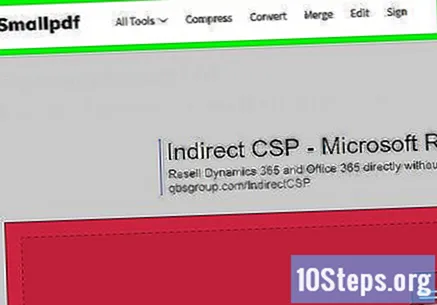
- একটি পাসওয়ার্ড সহ পিডিএফ সম্পাদনা ব্লক করতে, পিডিএফ 2Go ব্যবহার করে দেখুন।
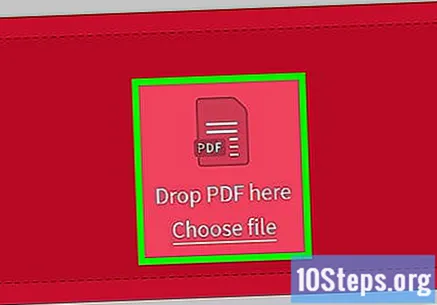
ক্লিক করুন ফাইল পছন্দ কর (নথি নির্বাচন). এই লিঙ্কটি পৃষ্ঠার মাঝখানে লাল বাক্সের অভ্যন্তরে। তারপরে, একটি উইন্ডো খুলবে।
একটি পিডিএফ নির্বাচন করুন। আপনি যে দস্তাবেজটি সুরক্ষিত করতে চান সেটিতে সন্ধান করুন এবং সেখানে ক্লিক করুন।
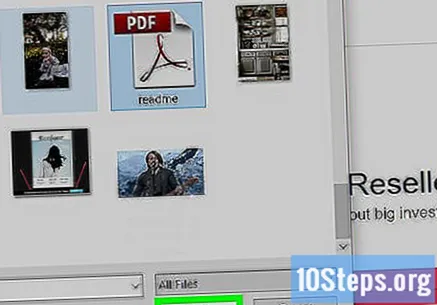
ক্লিক করুন খোলা উইন্ডোর নীচে ডান কোণে। এরপরে পিডিএফটি স্মলপিডিএফ ওয়েবসাইটে পাঠানো হবে।
একটি পাসওয়ার্ড লিখুন "আপনার পাসওয়ার্ড চয়ন করুন" এবং "আপনার পাসওয়ার্ড পুনরাবৃত্তি করুন" ক্ষেত্রে আপনি যে পাসওয়ার্ডটি ব্যবহার করতে চান তা প্রবেশ করুন।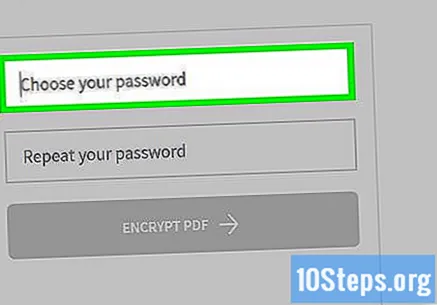
- আপনার চালিয়ে যাওয়ার জন্য উভয় এন্ট্রি অবশ্যই অভিন্ন হতে হবে।
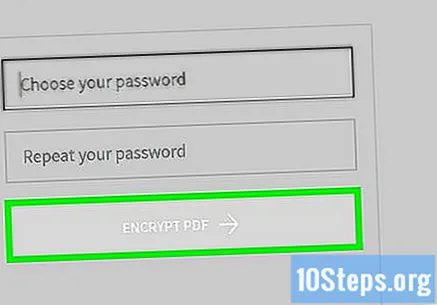
ক্লিক করুন এনক্রিপিটি পিডিএফ → → (পিডিএফ এনক্রিপ্ট করুন)। এই লাল বোতামটি পাসওয়ার্ড ক্ষেত্রগুলির নীচে অবস্থিত। তারপরে, পাসওয়ার্ডটি পিডিএফটিতে প্রয়োগ করা হবে।
ক্লিক করুন এখনই ডাউনলোড করুন (এখনই ডাউনলোড করুন). পাসওয়ার্ডটি নথিতে প্রয়োগ করার পরে এই বোতামটি পৃষ্ঠার বাম দিকে উপস্থিত হবে। সুরক্ষিত পিডিএফ আপনার কম্পিউটারে ডাউনলোড করা হবে। এখন, যখনই এটি খুলবে, কনফিগার করা পাসওয়ার্ডের জন্য অনুরোধ করা হবে।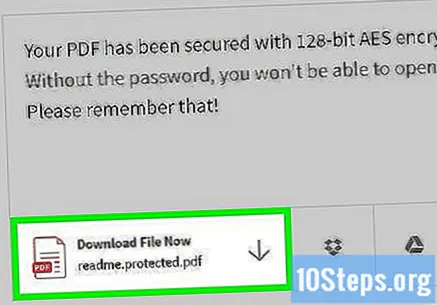
পদ্ধতি 2 এর 2: পিডিএফ 2Go ব্যবহার করে
পিডিএফ 2 জিও ওয়েবসাইটটি খুলুন। এটি করতে, একটি ইন্টারনেট ব্রাউজারে https://www.pdf2go.com/protect-pdf অ্যাক্সেস করুন। স্মলপিডিএফের মতো পিডিএফ 2 গও একটি পাসওয়ার্ড সহ পিডিএফ খোলার সুরক্ষা দেয়; তবে এটি নথির সম্পাদনাও আটকাবে, এর অর্থ হ'ল উভয় পাসওয়ার্ড না করেই কেউ এর সামগ্রী পরিবর্তন করতে সক্ষম হবে না।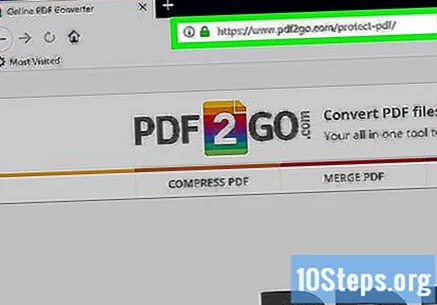
ক্লিক করুন ফাইল পছন্দ কর পৃষ্ঠার শীর্ষে (ফাইল নির্বাচন করুন)। তারপরে, একটি উইন্ডো খুলবে।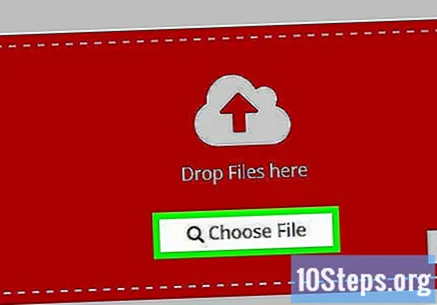
পিডিএফ ফাইল নির্বাচন করুন। আপনি যে দস্তাবেজটি সুরক্ষিত করতে চান সেটিতে সন্ধান করুন এবং সেখানে ক্লিক করুন।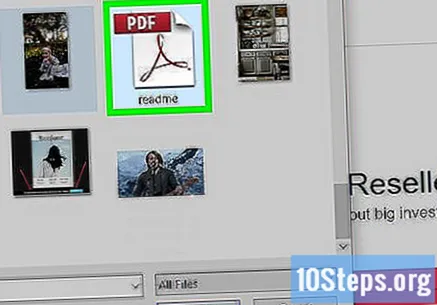
ক্লিক করুন খোলা, উইন্ডোর নীচে ডান কোণে। তারপরে, পিডিএফ ওয়েবসাইটে পাঠানো হবে।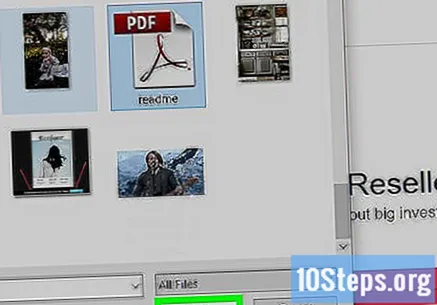
পৃষ্ঠার মাঝখানে "সেটিংস" বিভাগে স্ক্রোল করুন। সেখানে, আপনি পাসওয়ার্ডটি কনফিগার করবেন।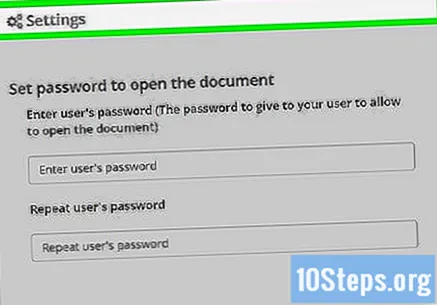
একটি পাসওয়ার্ড লিখুন "ব্যবহারকারীর পাসওয়ার্ড লিখুন" এবং "ব্যবহারকারীর পাসওয়ার্ড পুনরাবৃত্তি করুন" ক্ষেত্রে এটি করুন। এটি পিডিএফ খোলার জন্য ব্যবহৃত পাসওয়ার্ড হবে।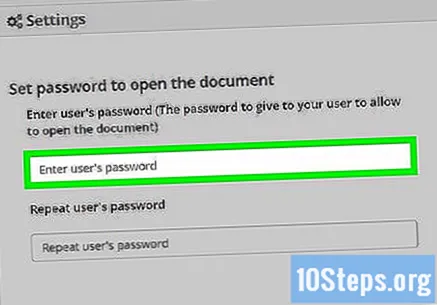
পিডিএফ অনুমতিগুলি অক্ষম করুন। ক্লিক করুন এ (না) নীচে "মুদ্রণের অনুমতি দিন?" (মুদ্রণের অনুমতি দেবেন?), "অনুলিপি অনুমোদন করবেন?" (অনুলিপি মঞ্জুর করবেন?) এবং "পরিবর্তনের অনুমতি দিন?" (পরিবর্তনের অনুমতি দিন?))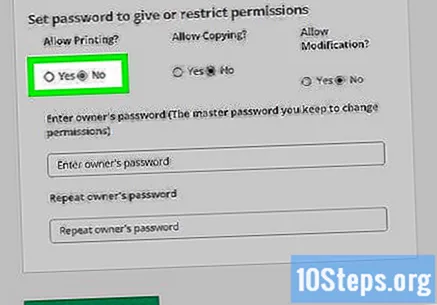
নীচে স্ক্রোল করুন এবং একটি সম্পাদনা পাসওয়ার্ড প্রবেশ করান। পৃষ্ঠার নীচের অংশে "মালিকের পাসওয়ার্ড লিখুন" এবং "মালিকের পাসওয়ার্ড পুনরাবৃত্তি করুন" ক্ষেত্রে এটি করুন।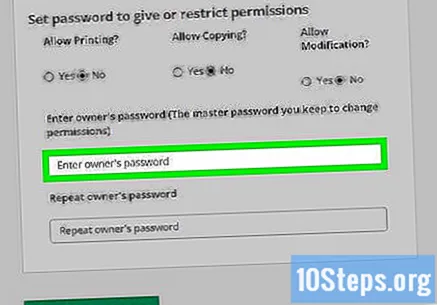
ক্লিক করুন পরিবর্তনগুলোর সংরক্ষন (সংস্করণ সংরক্ষণ করুন) এই সবুজ বোতামটি পৃষ্ঠার নীচে অবস্থিত। পিডিএফ 2 গো তারপরে পিডিএফকে পাসওয়ার্ডগুলি বরাদ্দ করবে।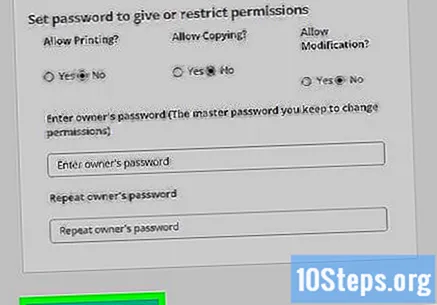
ক্লিক করুন ডাউনলোড ফাইল (ডাউনলোড ফাইল). এই হালকা সবুজ বোতামটি পৃষ্ঠার উপরের ডানদিকে অবস্থিত। সুরক্ষিত পিডিএফ আপনার কম্পিউটারে ডাউনলোড করা হবে। আপনি যখনই এটি খুলতে বা সম্পাদনা করতে চান, আপনাকে প্রথমে উপযুক্ত পাসওয়ার্ড লিখতে হবে।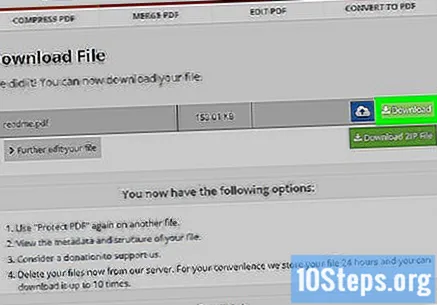
- আপনি ক্লিক করতে পারেন জিপ ফাইল ডাউনলোড করুন পৃষ্ঠার মাঝখানে (জিপ ফাইল ডাউনলোড করুন) আপনি সংকীর্ণ বিন্যাসে (জিপ) পিডিএফ ডাউনলোড করতে চাইলে। এটি বড় নথির একমাত্র বিকল্প হতে পারে।
পদ্ধতি 3 এর 3: অ্যাডোব অ্যাক্রোব্যাট প্রো ব্যবহার করে
নিশ্চিত হয়ে নিন যে আপনার অর্থ প্রদানের অ্যাডোব অ্যাক্রোব্যাট সাবস্ক্রিপশন রয়েছে। অ্যাডোব রিডার মুক্ত সংস্করণ পিডিএফ সম্পাদনা এবং পাসওয়ার্ড অন্তর্ভুক্তির অনুমতি দেয় না।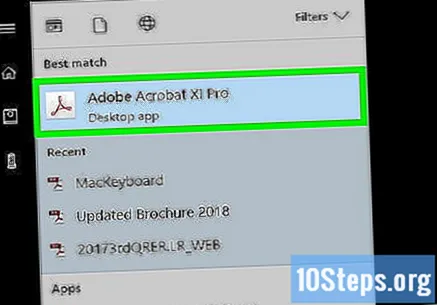
অ্যাডোব অ্যাক্রোব্যাট-এ পিডিএফ খুলুন। ক্লিক করুন ফাইল উপরের বাম কোণে, তারপর খোলা ফলস্বরূপ ড্রপ-ডাউন মেনুতে, পিডিএফ ফাইলটি নির্বাচন করুন এবং ক্লিক করুন খোলা উইন্ডোর উপরের বাম কোণে।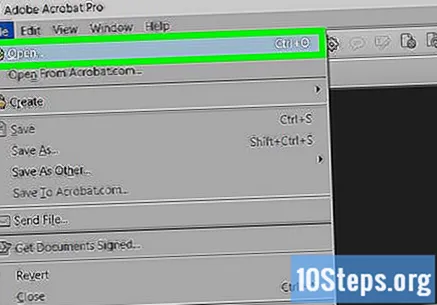
ক্লিক করুন প্রদর্শন. এই মেনু আইটেমটি অ্যাডোব অ্যাক্রোব্যাট উইন্ডো (উইন্ডোজ) বা স্ক্রিন (ম্যাক) এর শীর্ষে অবস্থিত। তারপরে একটি ড্রপ-ডাউন মেনু প্রদর্শিত হবে।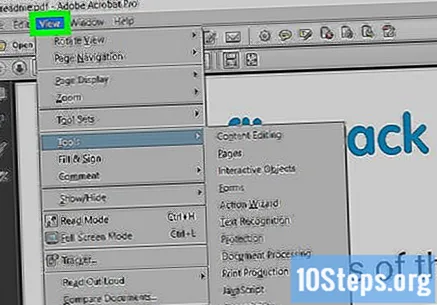
নির্বাচন করুন সরঞ্জাম ড্রপ-ডাউন মেনুতে। তারপরে, একটি অতিরিক্ত পপ-আপ মেনু প্রদর্শিত হবে।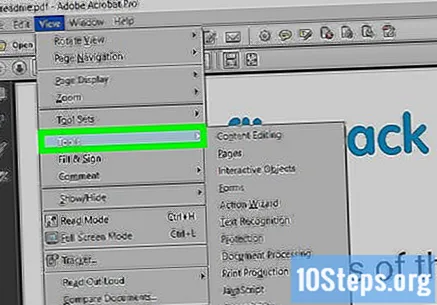
নির্বাচন করুন রক্ষা করুন পপ-আপ মেনুতে। এটি করার ফলে অন্য একটি পপ-আপ মেনু খুলবে।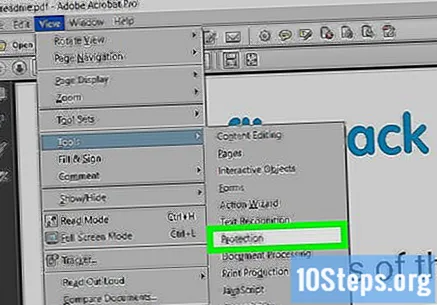
ক্লিক করুন খোলা চূড়ান্ত পপ-আপ মেনুতে। এটি করার ফলে "সুরক্ষা" সরঞ্জাম উইন্ডোটি খুলবে।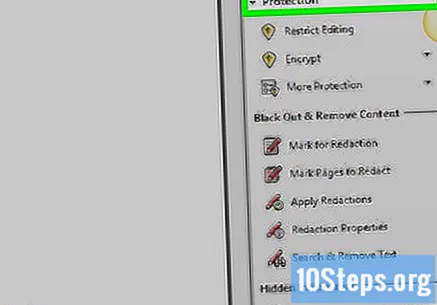
বাটনে ক্লিক করুন এনক্রিপ্ট করুন অর্ধেক জানালা দিয়ে।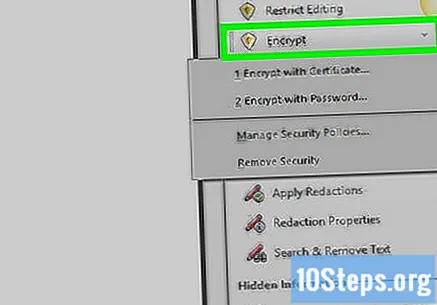
ক্লিক করুন পাসওয়ার্ড সহ এনক্রিপ্ট করুন. এটি করার ফলে এনক্রিপশন বিকল্পগুলির সাথে পৃষ্ঠাটি খুলবে।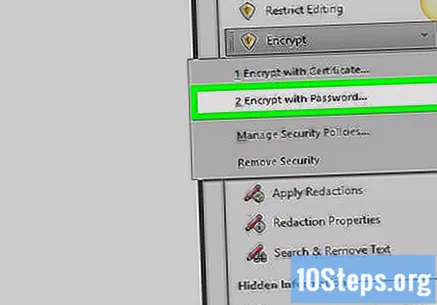
"ওপেন ডকুমেন্ট" শিরোনামের অধীনে "এই দস্তাবেজটি খোলার জন্য একটি পাসওয়ার্ড প্রয়োজন" বিকল্পটি নির্বাচন করুন। তারপরে, পাঠ্য ক্ষেত্রটি প্রদর্শিত হবে।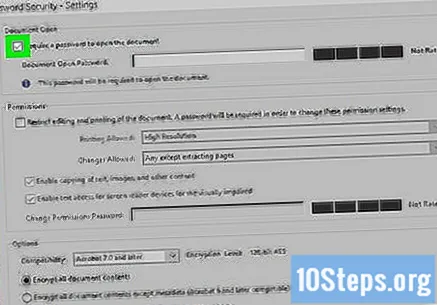
একটি পাসওয়ার্ড লিখুন "ওপেন ডকুমেন্ট পাসওয়ার্ড" পাঠ্য ক্ষেত্রে আপনি যে পাসওয়ার্ডটি ব্যবহার করতে চান তা প্রবেশ করুন।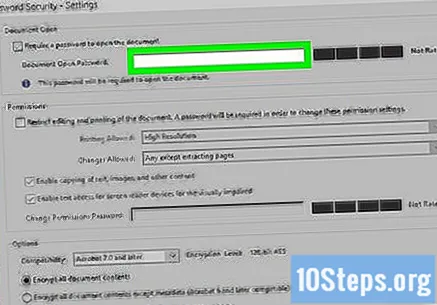
একটি সামঞ্জস্যের স্তর নির্বাচন করুন। "সামঞ্জস্যতা" ড্রপ-ডাউন বাক্সটিতে ক্লিক করুন, তারপরে নথির সাথে সামঞ্জস্যপূর্ণ হতে চান এমন নূন্যতম অ্যাডোব অ্যাক্রোব্যাট সংস্করণটি ক্লিক করুন।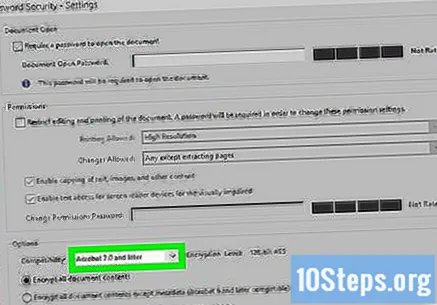
"বিকল্পগুলি" বিভাগে "সমস্ত দস্তাবেজ সামগ্রী এনক্রিপ্ট করুন" বিকল্পটি নির্বাচন করুন। এটি করা কাউকে পিডিএফ থেকে নির্বাচিত যে কোনও তথ্য বের করতে বাধা দেয়।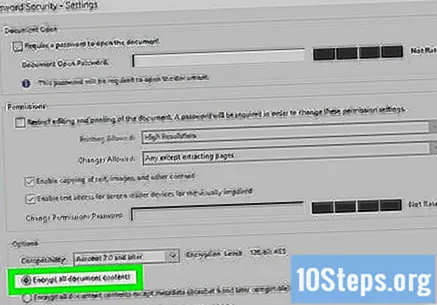
বাটনে ক্লিক করুন ঠিক আছে পৃষ্ঠার নীচের অংশে অবস্থিত.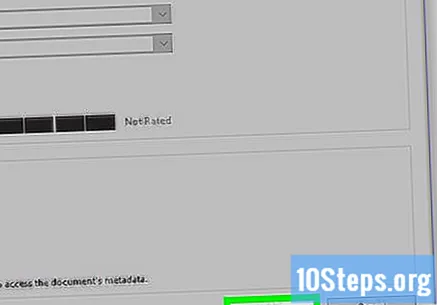
জিজ্ঞাসা করা হলে আবার পাসওয়ার্ড লিখুন। পিডিএফ পাসওয়ার্ড লিখুন এবং ক্লিক করুন ঠিক আছে। এটি করার ফলে সেটিংস নিশ্চিত হয়ে যাবে এবং পিডিএফটিতে পাসওয়ার্ড প্রয়োগ হবে। এখনই, ডকুমেন্টটি যখনই খোলা হবে তখন আপনাকে এটি জানাতে হবে।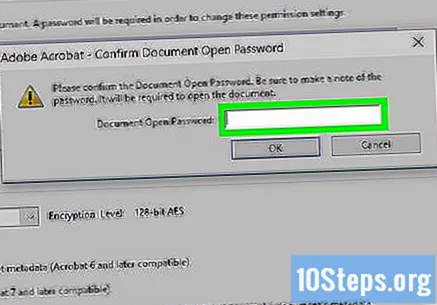
পরামর্শ
- পিডিএফ পাসওয়ার্ড সম্পর্কে চিন্তা করার সময়, আপনার ইমেল অ্যাকাউন্ট বা কম্পিউটারের জন্য ব্যবহৃত একই বিধিগুলি ব্যবহার করুন। এটি করা পিডিএফটিকে "ভাগ্যবান" অনুমান থেকে রক্ষা করবে।
সতর্কতা
- বিশেষ সফ্টওয়্যার ব্যবহার করে একটি ব্লক পিডিএফ খোলা সম্ভব। এমনকি ডকুমেন্টটি কোনও পাসওয়ার্ড দ্বারা সুরক্ষিত থাকলেও, এটি একটি নিরাপদ স্থানে রাখুন।


